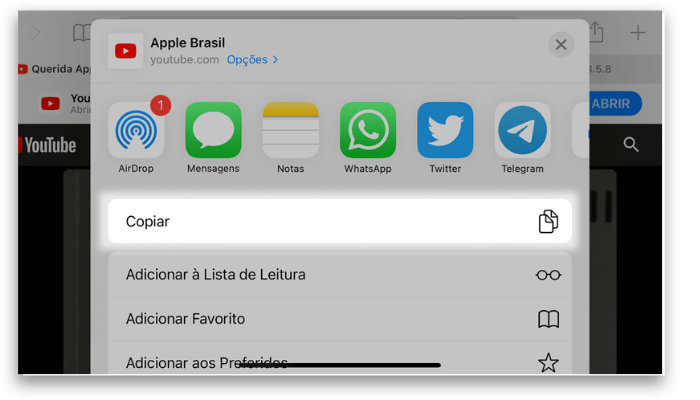Mais que faites-vous lorsque vous n’avez pas de connexion Internet? Heureusement, il existe un moyen de télécharger des vidéos directement sur votre iPhone. Dans cet article, nous verrons de quelles applications vous aurez besoin, ainsi que des choses à regarder lors de l’enregistrement d’une vidéo. Avez-vous déjà essayé de regarder une vidéo en ligne juste pour vous rendre compte que votre connexion Internet était mauvaise et que la vidéo n’a pas été lue? Ou peut-être que vous voyagiez dans le métro et que vous avez perdu votre connexion Internet. Eh bien, avec un peu de prévoyance et avec l’aide de cet article, vous pouvez télécharger des vidéos d’Internet directement sur votre iPhone. De cette façon, vous les avez toujours et pouvez les regarder, que ce soit en ligne ou hors ligne.
Pouvez-vous légalement télécharger des vidéos sur votre iPhone?
Avant de télécharger des vidéos de n’importe où sur Internet, rappelez-vous que cela peut ne pas être éthique ou légal. Si vous téléchargez une vidéo que vous avez personnellement téléchargée sur un site comme YouTube ou Facebook, vous n’enfreindrez aucune loi sur les droits d’auteur.
Mais si vous téléchargez la vidéo de quelqu’un d’autre, vous devez d’abord contacter le téléchargeur d’origine et obtenir l’autorisation.
Est-il possible de télécharger des vidéos sur iPhone?
Il est important de noter que bien qu’il soit possible de télécharger des vidéos à partir d’endroits sur Internet comme YouTube ou Facebook, ce n’est pas toujours éthique ou légal. Si vous téléchargez des vidéos sur ces sites en tant que formulaire de sauvegarde, le téléchargement de vos propres vidéos personnelles n’enfreindra aucune loi sur les droits d’auteur. Cependant, si vous téléchargez la vidéo de quelqu’un d’autre, c’est là que vous entrez dans une zone plus grise juridiquement parlant. Et évidemment, si vous vendiez la vidéo de quelqu’un d’autre, vous entreriez dans le territoire de la violation du droit d’auteur.
Où trouvez-vous les vidéos téléchargées sur votre iPhone ou iPad?
Pour les besoins de cet article, Safari sera l’application principale que vous utiliserez. Et par défaut, Safari enregistre les téléchargements dans l’app Fichiers en les stockant directement sur votre appareil ou dans un dossier Téléchargements de votre iCloud Drive. Si vous avez configuré un autre service cloud avec l’application Fichiers, tel que Dropbox ou Google Drive, vous pouvez le configurer pour télécharger des emplacements. Suivez les étapes ci-dessous pour configurer Google Drive ou Dropbox comme emplacements de téléchargement. Accédez à l’application Paramètres, sélectionnez l’option Safari, puis l’option Téléchargements. Sélectionnez ensuite l’emplacement souhaité dans la liste.
Comment enregistrer des vidéos sur iPhone de n’importe où sur Internet
Même si Safari et Fichiers sont les applications que vous utiliserez principalement pour télécharger des vidéos, vous devrez également utiliser un site de téléchargement tiers, tel que SaveFrom.net ou un site similaire. Étant donné que vous ne pouvez pas télécharger nativement des vidéos à l’aide d’applications Facebook ou YouTube, ce site créera un lien pour vous permettre de télécharger des vidéos dans Safari. (La fonction de téléchargement de vidéos a été ajoutée à Safari sur iOS 13.) Un moyen moins élégant, mais parfois le seul moyen d’enregistrer une vidéo sur votre iPhone, est d’enregistrer l’écran de votre iPhone pendant la lecture du clip.
Comment télécharger une vidéo Facebook sur votre iPhone
Si vous avez téléchargé une vidéo sur Facebook mais que vous souhaitez la télécharger sur votre iPhone, il vous suffit de copier le lien vers la vidéo Facebook et d’ouvrir Safari. Par conséquent, accédez simplement au SaveFrom.Net ou à un site similaire, collez l’URL dans le champ de recherche, appuyez sur la flèche, appuyez longuement sur télécharger et télécharger le fichier lié. Ensuite, appuyez simplement sur l’icône Téléchargements en haut.
Comment enregistrer une vidéo YouTube sur votre téléphone
Le téléchargement de vidéos à partir de YouTube est très similaire au téléchargement à partir de Facebook. La différence est que vous trouverez d’abord la vidéo sur YouTube, puis copierez l’URL de la vidéo YouTube, puis ouvrez Safari si elle n’est pas déjà ouverte. Avec Safari ouvert, accédez à SaveFrom.Net site ou à un site similaire, collez l’URL dans le champ Rechercher, appuyez sur la flèche, appuyez longuement sur Télécharger et télécharger le fichier lié. Enfin, appuyez sur l’icône Téléchargements en haut.
Comment télécharger des vidéos sur iPhone via Safari
Si vous avez trouvé une vidéo que vous souhaitez télécharger ailleurs sur Internet que Facebook ou Youtube, vous pouvez toujours la télécharger si vous copiez l’URL de la vidéo que vous souhaitez télécharger, accédez à SaveFrom.net site Web ou similaire. Ensuite, collez simplement l’URL dans le champ de recherche, appuyez sur la flèche, appuyez et maintenez Télécharger. Dans le menu d’action rapide, vous devez appuyer sur Télécharger le fichier lié. Appuyez ensuite sur l’icône Téléchargements dans le coin supérieur droit. Bien que l’idée d’essayer de télécharger une vidéo à partir d’Internet en utilisant uniquement votre iPhone puisse sembler intimidante au début, c’est en fait assez simple. Et cela devient de plus en plus simple à chaque nouvelle mise à jour. J’espère que cet article a aidé à montrer à quel point cela peut être facile. Cela dit, soyez prudent et utilisez vos nouveaux pouvoirs de téléchargement de manière responsable.